コンボコントロールでは様々な視覚的な補助機能を提供しています。この章ではそれらの機能について解説します。
AlternateText プロパティを使用すれば、コントロールが未入力(Text)のときに代わりに表示するテキストを文字列として設定することができます。
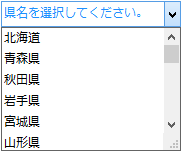
(図) 代替テキストを表示したコンボコントロール
AlternateText プロパティは、ComboBoxAlternateText オブジェクトを参照します。
コントロールにフォーカスがあるときのテキストを設定するには、ComboBoxAlternateTextクラスのNull プロパティを、コントロールにフォーカスがないときのテキストを設定するには、DisplayNull プロパティを使用します。 これらのプロパティはAlternateText クラスを参照し、次の2つを設定することができます。
次のサンプルコードは、代替テキストを設定する例です。
' フォーカスがないときの代替テキストを設定します。 GcComboBox1.AlternateText.DisplayNull.Text = "県名を入力してください。" GcComboBox1.AlternateText.DisplayNull.ForeColor = Color.Gray ' 入力中の代替テキストを設定します。 GcComboBox1.AlternateText.Null.Text = "リストから選択してください。" GcComboBox1.AlternateText.Null.ForeColor = Color.Pink
// フォーカスがないときの代替テキストを設定します。 gcComboBox1.AlternateText.DisplayNull.Text = "県名を入力してください。"; gcComboBox1.AlternateText.DisplayNull.ForeColor = Color.Gray; // 入力中の代替テキストを設定します。 gcComboBox1.AlternateText.Null.Text = "リストから選択してください。"; gcComboBox1.AlternateText.Null.ForeColor = Color.Pink;
ShowRecommendedValue プロパティを使用すると、コンボコントロールで値が未入力のとき、入力候補となる値をグレー表示することができます。入力候補として表示されたテキストの値は、表示された候補値のまま適用するか、全ての値を変更して入力値として適用することができます。
入力候補として表示される値は、RecommendedValue プロパティで設定します。
候補として表示された値を確定するには、ショートカットコンポーネントのショートカットキーとして定義されている[Ctrl]+[Enter]キーを押下します。
ApplyRecommendedValue メソッドを使って入力値として適用することもできます。
 |
テキストコントロール、キャラクタボックスコントロール、数値コントロール、コンボコントロールでは候補値の一部の値だけを変更することはできません。 |



(図) 入力候補値を変更せずに値を確定
HighlightText プロパティを使用すると、フォーカスを受け取ったときに、コントロールのすべてのテキストを選択状態にできます。
コントロールからフォーカスが移動した後もコントロールのハイライト表示を保持するには、HideSelection プロパティを使用します。
コントロールの一部分のみ選択状態にするには、SelectionStart プロパティとSelectionLength プロパティを組み合わせて使用します。
次のサンプルコードは、コントロールがフォーカスを受け取った時にコントロール内の最初の文字列から3文字を選択する例です。
Private Sub GcComboBox1_Enter(ByVal sender As Object, ByVal e As System.EventArgs) Handles GcComboBox1.Enter GcComboBox1.SelectionStart = 0 GcComboBox1.SelectionLength = 3 End Sub
private void gcComboBox1_Enter(object sender, EventArgs e) { gcComboBox1.SelectionStart = 0; gcComboBox1.SelectionLength = 3; }
 |
Enterイベント内でのSelectionStartとSelectionLengthの各プロパティを使ってテキスト選択した場合は、これらのプロパティの設定がHighlightText プロパティの設定よりも優先されます。 |
ShowOverflowTip プロパティを使用して、Text プロパティに割り当てられた文字列がコントロールの幅に収まりきらないときに、オーバーフローチップにすべての文字列を表示するかどうかを設定します。ShowOverflowTip プロパティをTrueに設定すると、コントロールの上にマウスカーソルが置かれたときにオーバーフローチップを表示します。Falseに設定するとオーバーフローチップは表示されません。

(図) オーバーフローチップを表示したコンボコントロール
Text プロパティに割り当てられた文字列がコントロールの幅に収まりきらないときに、すべての文字が表示されていないことを示す省略文字を表示することができます。省略文字を表示の有無やその表示位置は、Ellipsis プロパティで設定することができます。
| Ellipsisの値 | 説明 |
|---|---|
| None | 省略文字を表示しません。 |
| EllipsisEnd | コントロールの右側に省略文字を表示します。 |
| EllipsisPath | コントロールの中央に省略文字を表示します。 |
省略文字は、既定値では3点リーダー(…)で表示されます。任意の文字に表示を変更する場合は、EllipsisString プロパティを使用します。